Wie kann man in Windows 10 einen nicht zugewiesenen Speicherplatz bereitstellen?
Suchen Sie eine Möglichkeit, die Leistung Ihres Computers zu optimieren? Die Zuweisung von nicht zugewiesenen Speicherplatz in Windows 10 ist eine der besten Möglichkeiten, um sicherzustellen, dass Ihr Computer von seiner besten Seite läuft. In diesem Artikel werden wir erklären, wie wir in Windows 10 einen nicht zugewiesenen Platz zuweisen und warum dies wichtig ist. Wir geben auch Tipps, wie Sie sicherstellen können, dass Ihr Computer optimal ausgeführt wird. Mit den richtigen Schritten können Sie sicherstellen, dass Ihr Computer in Bestform arbeitet und seine Leistung maximiert. Lassen Sie uns also anfangen und lernen, wie man in Windows 10 einen nicht zugewiesenen Platz bereitstellt!
- Öffnen Sie das Disk -Management -Tool, indem Sie die Windows -Taste+R drücken und "diskmgmt.msc" im Dialogfeld Ausführen eingeben.
- Finden Sie den nicht zugewiesenen Raum und klicken Sie mit der rechten Maustaste darauf.
- Wählen Sie "neues einfaches Volumen" und gehen Sie durch den Assistenten.
- Wählen Sie einen Laufwerksbuchstaben, ein Dateisystem und eine Allokationsgröße.
- Klicken Sie auf "Fertig stellen" und der Vorgang ist abgeschlossen.
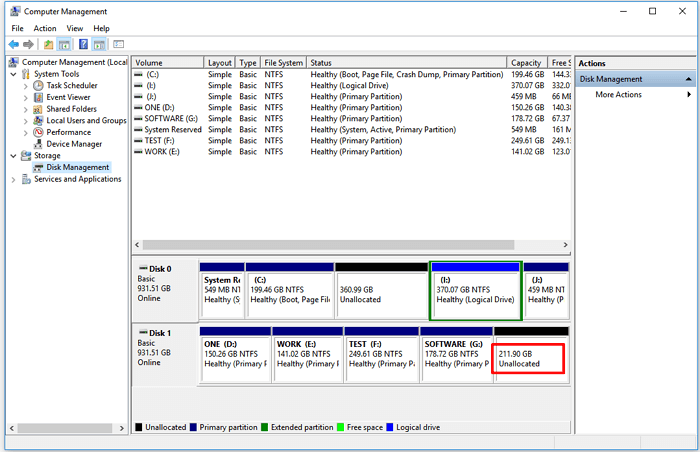
So weisen Sie unter Windows 10 einen nicht zugewiesenen Speicherplatz zu
Windows 10 ist ein leistungsstarkes Betriebssystem, das den Benutzern eine Menge Funktionen und Flexibilität bietet. Eine der nützlichsten Funktionen ist die Möglichkeit, auf der Festplatte einen nicht zugewiesenen Platz zuzuweisen. Der nicht zugewiesene Speicherplatz ist Platz auf der Festplatte, die keiner bestimmten Partition oder Dateisystem zugewiesen wurde. Dieser Speicherplatz kann verwendet werden, um neue Partitionen zu erstellen, die Größe einer vorhandenen Partition zu erhöhen oder Dateien zu speichern. In diesem Artikel werden wir diskutieren, wie Sie unter Windows 10 nicht zugewiesenen Speicherplatz zuweisen.
Der erste Schritt zur Zuweisung eines nicht zugewiesenen Speicherplatzes unter Windows 10 besteht darin, das Dienstprogramm für Disk -Management zu öffnen. Dies kann durch Eingeben von „Festplattenverwaltung“ in der Windows -Suchleiste und anschließend die Option Disk Management aus der Liste der Ergebnisse eingeben. Sobald das Fenster des Festplattenmanagements geöffnet ist, können Sie eine Liste aller auf Ihrem System installierten Festplatten sehen.
Erstellen Sie eine neue Partition
Wenn Sie eine neue Partition mit dem nicht zugewiesenen Raum erstellen möchten, müssen Sie mit der rechten Maustaste auf den nicht zugewiesenen Raum klicken und die Option "Neues einfaches Volumen" auswählen. Dadurch wird der neue Simple Volume -Assistent geöffnet, mit dem Sie aufgefordert werden, die Größe der Partition und den Dateisystemtyp anzugeben. Sobald Sie den Typ der Größe und des Dateisystems angegeben haben, können Sie auf "Finish" klicken und die neue Partition wird erstellt.
Eine bestehende Partition verlängern
Wenn Sie eine vorhandene Partition mit dem nicht zugewiesenen Raum erweitern möchten, müssen Sie mit der rechten Maustaste auf die vorhandene Partition klicken und die Option "Volumen erweitern" auswählen. Dadurch wird der Assistent des Verlängerungsvolumens geöffnet, mit dem Sie aufgefordert werden, die Größe der zu verlängerten Partition anzugeben. Sobald Sie die Größe angegeben haben, können Sie auf "Finish" klicken und die vorhandene Partition wird erweitert.
Formatieren Sie den nicht zugewiesenen Raum
Wenn Sie den nicht zugewiesenen Raum formatieren möchten, müssen Sie mit der rechten Maustaste auf den nicht zugewiesenen Raum klicken und die Option "Format" auswählen. Dadurch wird das Formatfenster geöffnet, mit dem Sie den Dateisystemtyp, die Größe der Zuteilungseinheit und die Lautstärkeretika angeben können. Sobald Sie diese Einstellungen angegeben haben, können Sie auf "OK" klicken und der nicht zugewiesene Raum wird formatiert.
Erstellen Sie ein Volumenetikett
Wenn Sie eine Volumenkennzeichnung für den nicht zugewiesenen Raum erstellen möchten, müssen Sie mit der rechten Maustaste auf den nicht zugewiesenen Raum klicken und die Option "Lautstärke erstellen" auswählen. Dadurch wird das Fenster "Lautstärke" erstellen, mit dem Sie eine Lautstärkeretika für den nicht zugewiesenen Raum eingeben können. Sobald Sie ein Lautstärkeretikett eingegeben haben, können Sie auf "OK" klicken und das Lautstärkeretikett wird erstellt.
Speichern Sie Dateien auf dem nicht zugewiesenen Raum
Wenn Sie Dateien im nicht zugewiesenen Bereich speichern möchten, müssen Sie eine neue Partition erstellen oder eine vorhandene Partition erweitern. Sobald Sie eine neue Partition erstellt oder eine vorhandene Partition erweitert haben, können Sie Dateien auf der neu erstellten Partition oder erweiterte Partition speichern.
Nur wenige häufig gestellte Fragen
Was ist ein nicht zugewiesener Speicherplatz in Windows 10?
Der nicht zugewiesene Speicherplatz ist eine Art Speicherplatz in Windows 10, der keinem spezifischen Speicher Laufwerk, Partition oder Ordner zugewiesen wurde. Nicht zugewiesener Raum kann auftreten, wenn eine Festplatte zum ersten Mal installiert wird, wenn vorhandene Partitionen gelöscht werden oder wenn eine neue Partition erstellt wird. Dieser Raum kann jeder vorhandenen Partition zugeordnet werden, um seine Größe zu erhöhen.
Wie überprüfe ich den nicht zugewiesenen Speicherplatz in Windows 10?
Der nicht zugewiesene Speicherplatz kann in Windows 10 überprüft werden, indem das Festplattenmanagement -Tool geöffnet wird. Geben Sie dazu die Option „Festplatten -Festplatten -Partitionen erstellen und formatieren Sie Festplatten -Partitionen erstellen und formatieren Sie dazu“. Das Tod -Management -Tool öffnet und zeigt die Partitionen und ihre Größen, einschließlich eines nicht zugewiesenen Raums.
Wie kann man in Windows 10 einen nicht zugewiesenen Speicherplatz bereitstellen?
Der nicht zugewiesene Speicherplatz kann einer vorhandenen Partition in Windows 10 mit dem Festplattenmanagement -Tool zugeordnet werden. Wählen Sie dazu die Partition aus, die in der Größe erhöht werden soll, und klicken Sie mit der rechten Maustaste darauf. Wählen Sie die Option "Volumen erweitern" aus und geben Sie dann die Menge an nicht zugewiesenen Speicherplatz ein. Dadurch wird die ausgewählte Menge des nicht zugewiesenen Raums zur vorhandenen Partition hinzugefügt.
Was ist der Unterschied zwischen nicht zugewiesenem Raum und freiem Raum?
Nicht zugewiesener Speicherplatz und freier Speicherplatz sind beide Arten von Speicherplatz, die keiner bestimmten Partition, Ordner oder Datei zugeordnet sind. Der Unterschied zwischen ihnen besteht darin, dass der freie Speicherplatz Platz ist, der zur Nutzung zur Verfügung steht, während ein nicht zugewiesener Raum Platz ist, der keiner Partition zugeordnet wurde.
Kann nicht zugewiesener Raum in die primäre Partition umgewandelt werden?
Ja, der nicht zugewiesene Speicherplatz kann in Windows 10 in eine primäre Partition umgewandelt werden. Klicken Sie dazu mit der rechten Maustaste auf den nicht zugewiesenen Speicherplatz und wählen Sie die Option „Neues einfaches Volumen“ aus. Befolgen Sie die Anweisungen, um eine Partition zu erstellen, und wählen Sie dann die Option Primärpartition aus, wenn Sie aufgefordert werden.
Kann ein nicht zugewiesener Raum für die Datenspeicherung verwendet werden?
Ja, der nicht zugewiesene Speicherplatz kann für die Datenspeicherung in Windows 10 verwendet werden. Klicken Sie dazu mit der rechten Maustaste auf den nicht zugewiesenen Speicherplatz und wählen Sie die Option „Neues einfaches Volumen“ aus. Befolgen Sie die Anweisungen, um eine Partition zu erstellen, und weisen Sie der neuen Partition einen Laufwerksbuchstaben zu. Auf diese Weise kann der nicht zugewiesene Raum für die Datenspeicherung verwendet werden.
Wie man einen nicht zugewiesenen Platz in Windows 10 zuordnet
Zum Abschluss ist die Zuweisung von nicht zugewiesenem Speicherplatz in Windows 10 ein einfacher Prozess, der kein technisches Fachwissen erfordert. Alles, was Benutzer tun müssen, um das Dienstprogramm für Disk -Management zu öffnen, den nicht zugewiesenen Speicherplatz auszuwählen und ihm einen Laufwerksbuchstaben zuzuweisen. Mit diesem Prozess können Benutzer schnell und einfach den Platz freisetzen und ihre Festplatte optimal nutzen.




















